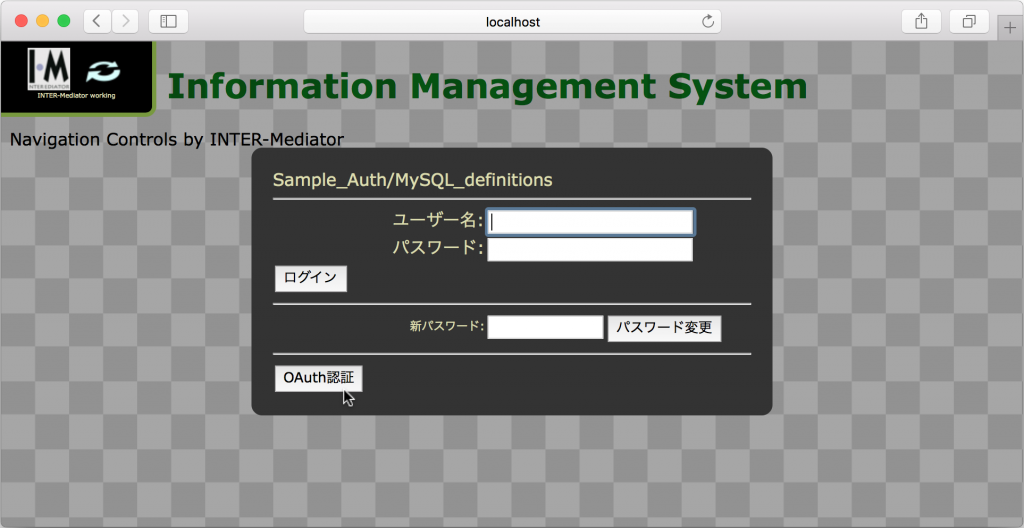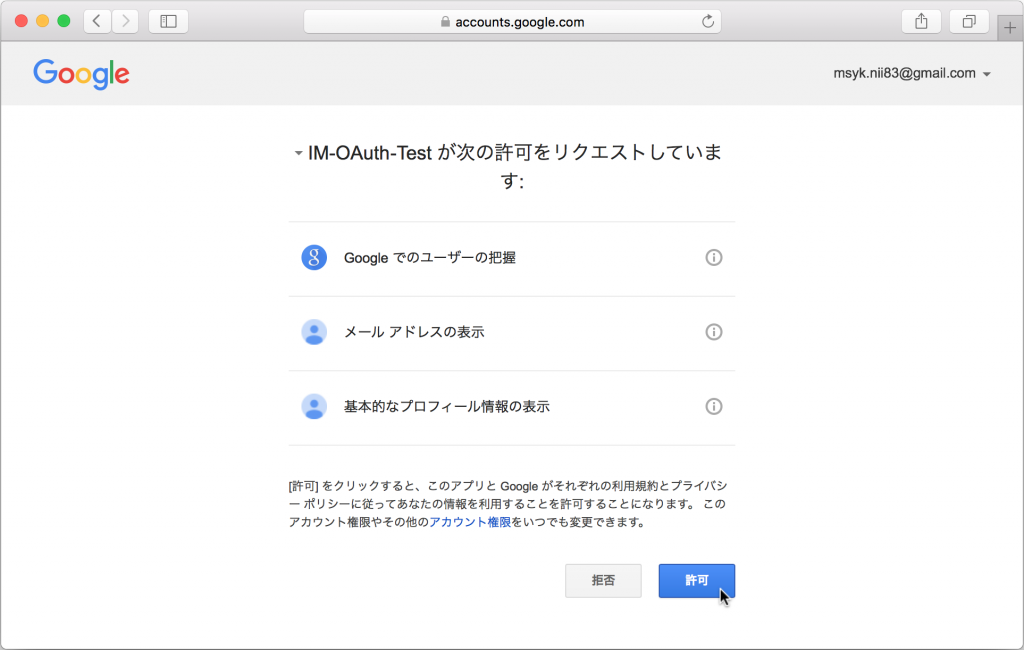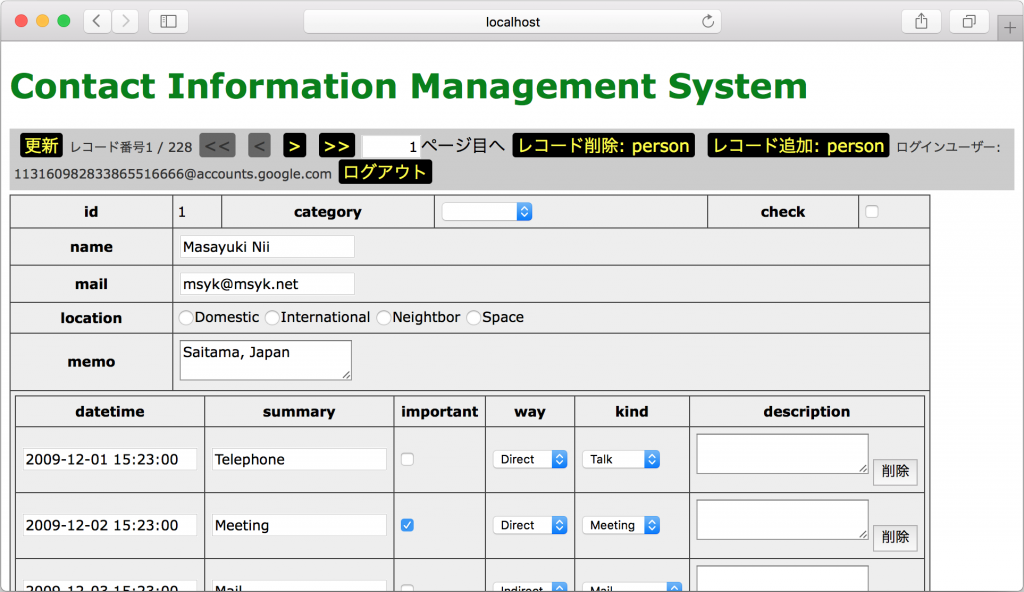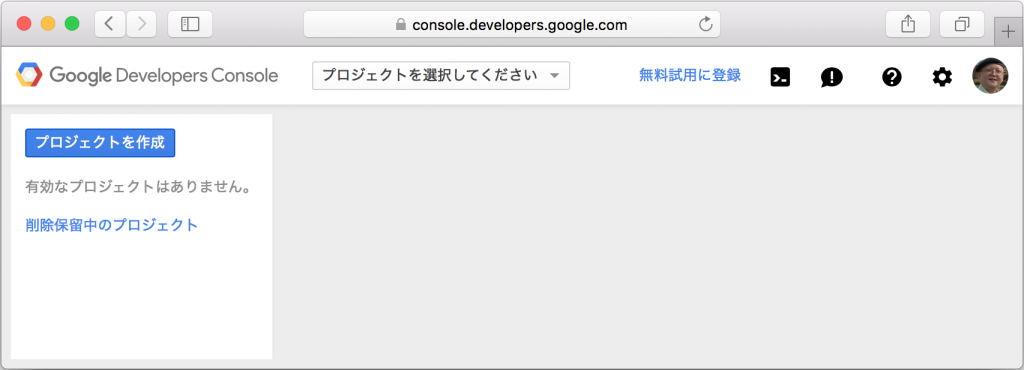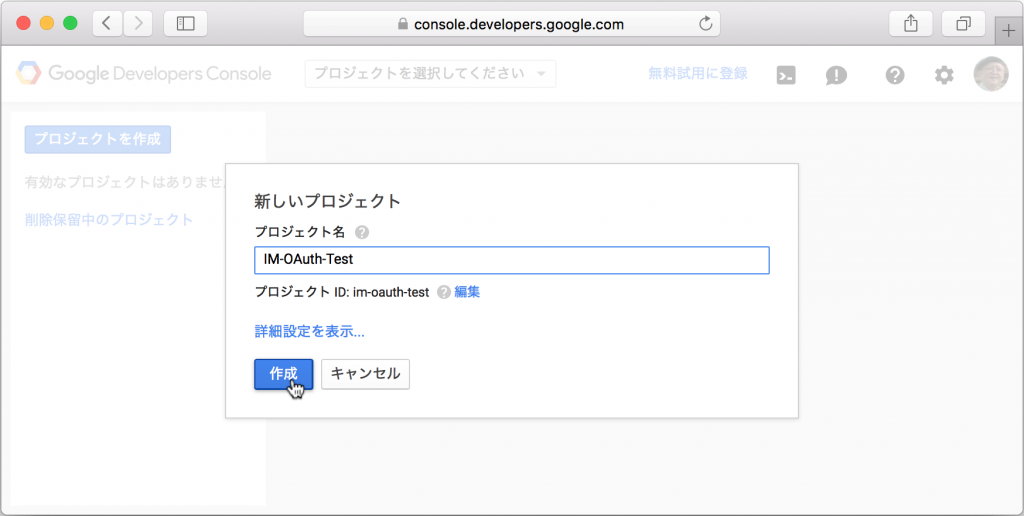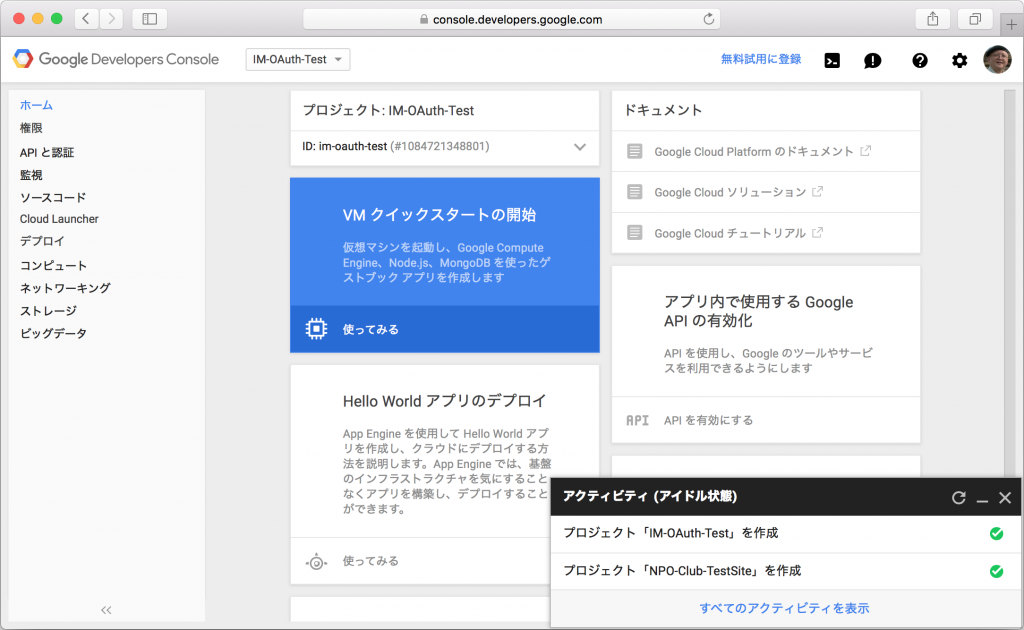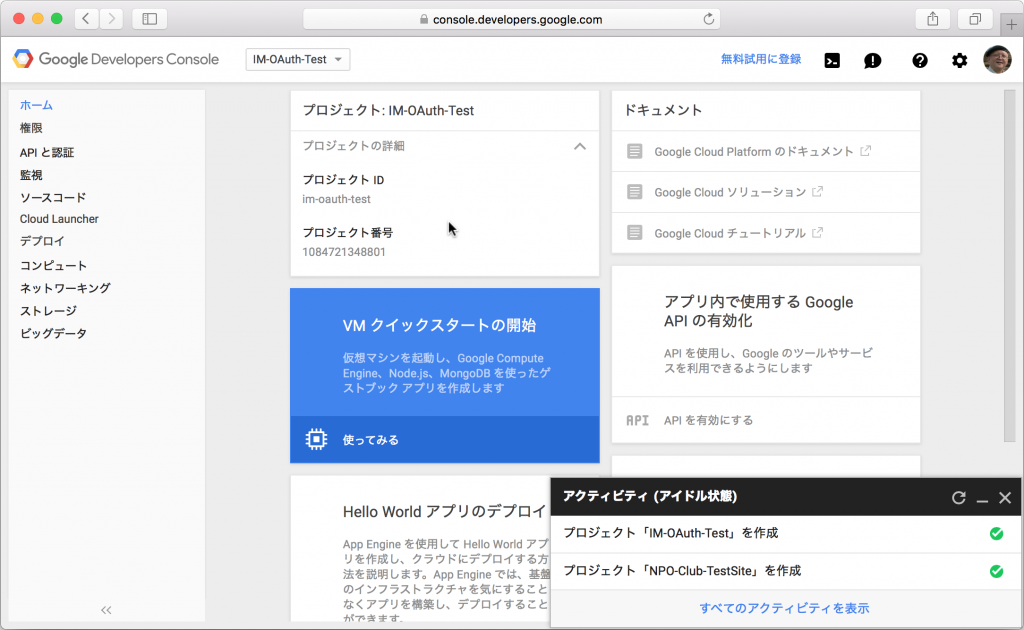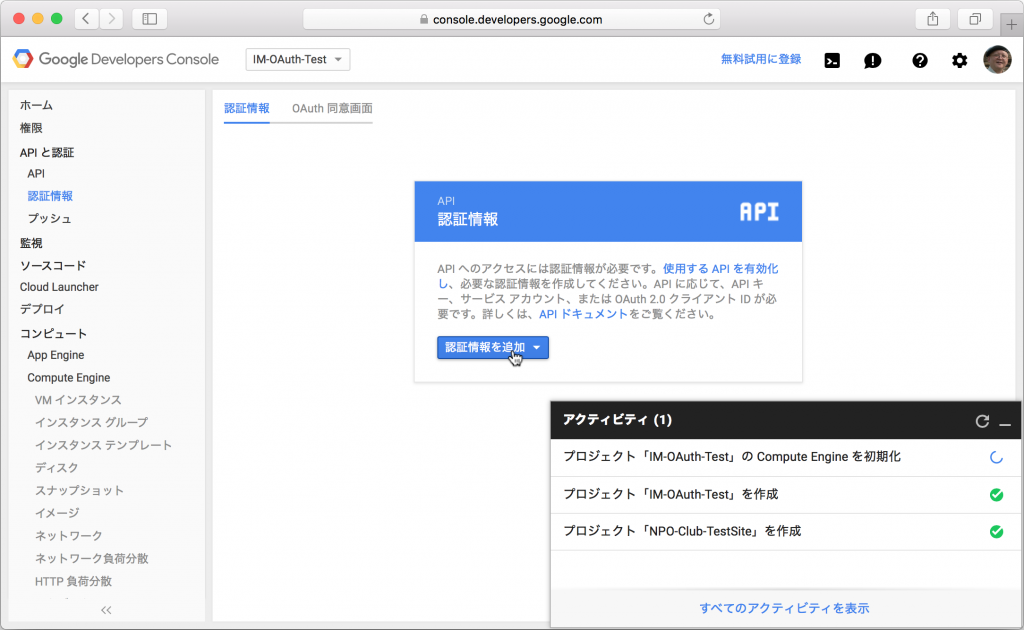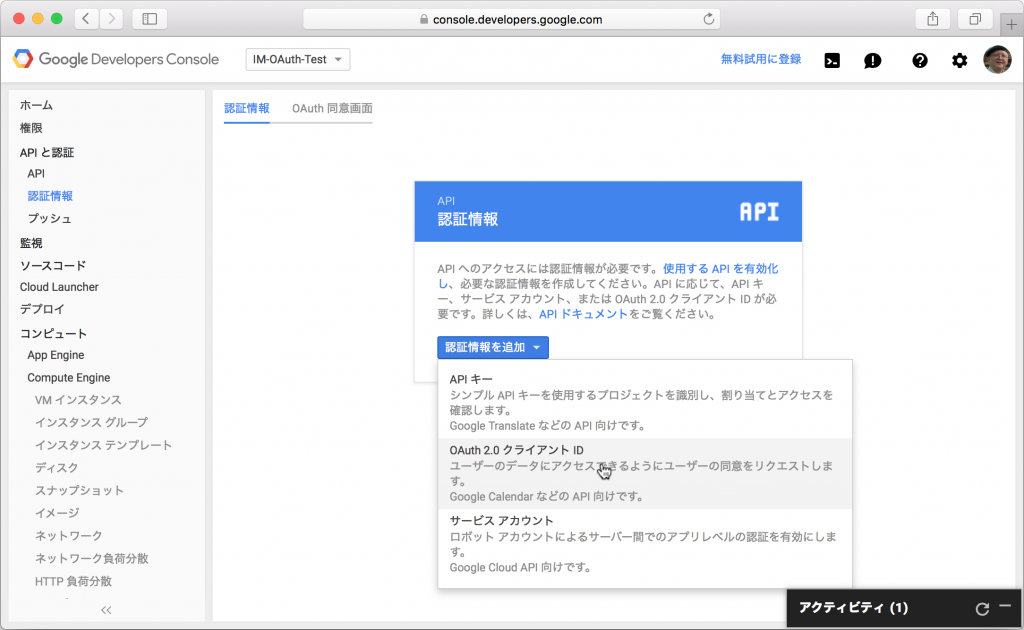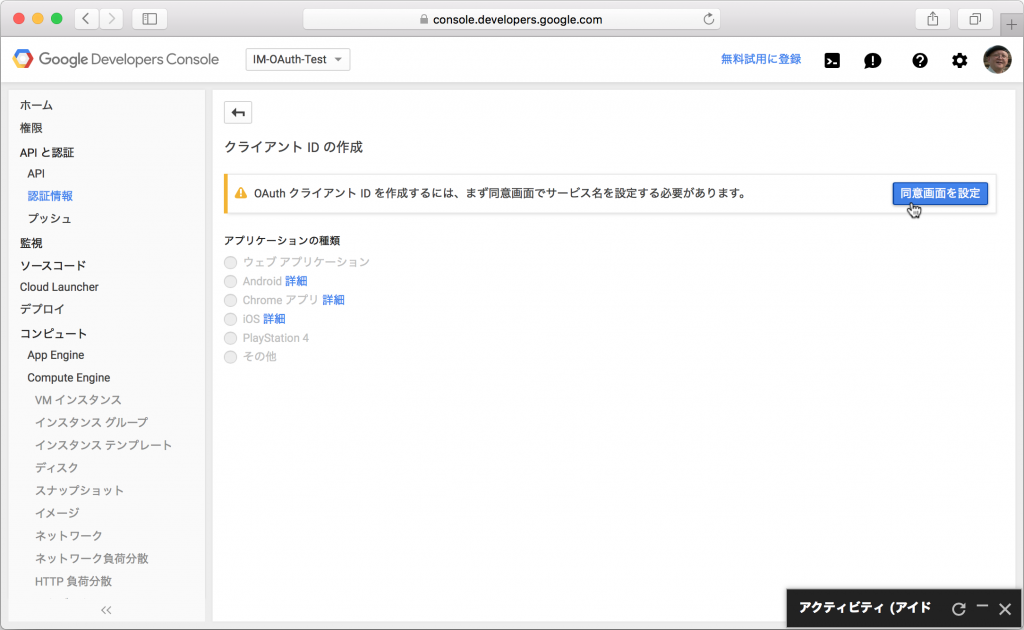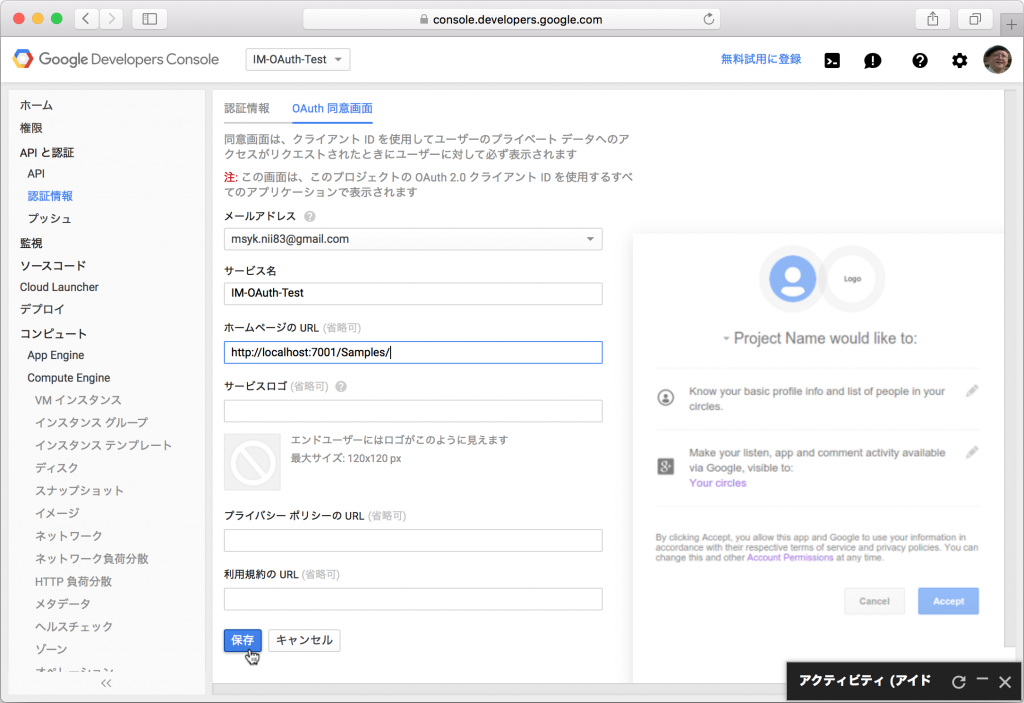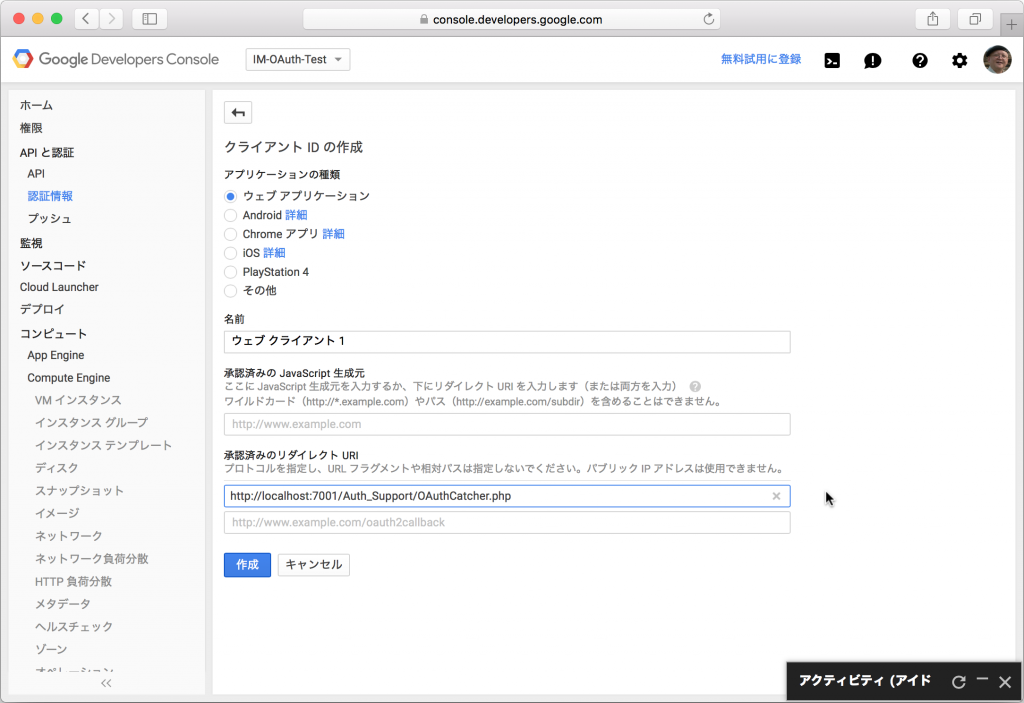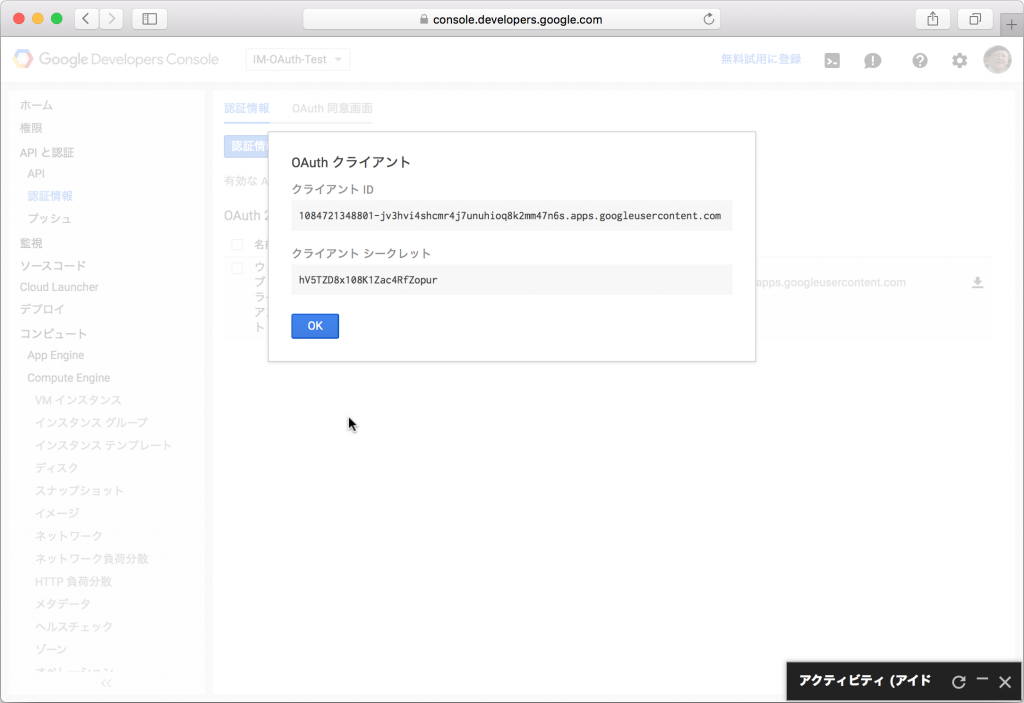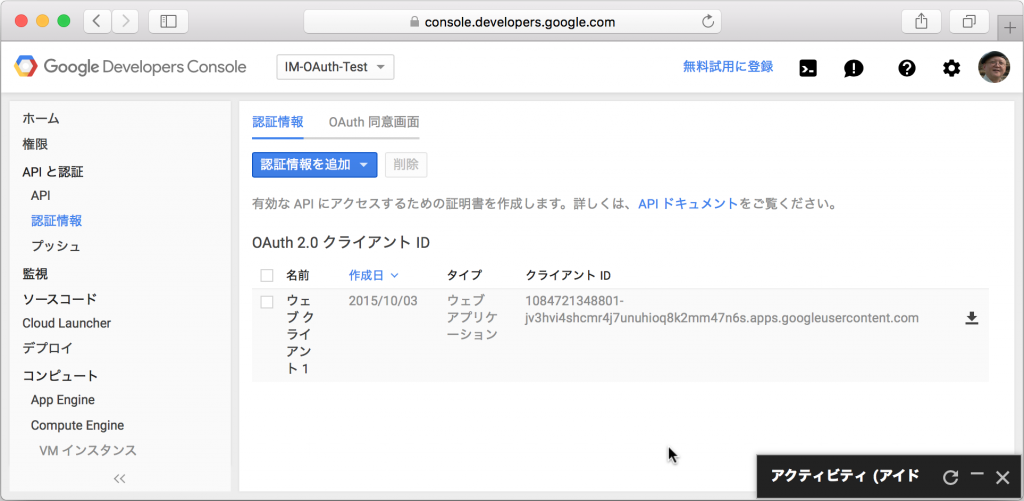Google AppsのOAuth2対応について、Using OAuth 2.0 to Access Google APIsに説明されています。この認証方式をサポートしました。したがって、OAuth2対応およびOpenID対応と言えるかと思います。Google以外のプロバイダについては今後、確認します。まずは、認証できるようになっているので、その使用方法を説明します。
OAuth認証するクライアント
まず最初に、ページをOAuth対応にした場合にどんな感じにページ表示されるのかを示します。認証を必須にすると、INTER-Mediator内蔵のログインパネルが表示されそこに「OAuth認証」というボタンが登場します。ここで、ボタンをクリックします。
初めて利用するときには、次のように、認証アカウントから何を取り出すのかを表示するメッセージが出てきます。ここで「許可」をクリックします。なお、複数のアカウントでログインしている場合には、さらにどのアカウントでログインするのかを問い合わせるページもこの前に表示されます。
そして、認証されます。おなじみのサンプルのページです。ログインユーザーは、ここでは意図的にプロバイダーによって提供される一意な名前とプロバイダー名を@でつないであります。
認証のデータベースを見てみると、そちらに新たにユーザーが追加されています。つまり、外部にあるユーザーの認証ではありますが、いったん、利用しているデータベースのauthuserテーブルに、ユーザーを作り、もっぱらauthuserテーブルのユーザー情報を利用して、認証を行います。一定時間で無効化しますが(今日現在未実装)、それまでは、OAuth認証直後にランダムに生成したパスワードをクライアントに通知して記憶させ、INTER-Mediator自身の認証処理を行うことで、都度都度OAuthサーバーとのやりとりはないようにします。
Googleでのアカウント発行
GoogleのOAuth2を利用するためには、アカウント発行が必要です。このアカウントは、アプリケーション、つまり、INTER-Mediatorで作るページに対するアカウントです。ページの利用者はこれらの情報は不要ですし、見えるようにする必要はありません。
まず、Googleデベロッパーのコンソールページに移動します。ここで、「プロジェクトを作成」をクリックします。このページは、もしかすると、2つ先のような画面になっているかもしれません。その場合はページの中にある新規プロジェクトを作成するようなボックスがあるので、それをクリックします。
プロジェクトの作成で指定するのはプロジェクト名のみです。もちろん、開発者が把握できる名前を指定して、「作成」ボタンをクリックします。
このようなページになります。追加したプロジェクトが1つのボックスになっています。また、左側に見えるように、このページが「ホーム」です。初めての利用であれば、このページに行きますが、以前い何か利用していた場合ではこの限りではありませんので、臨機応変に対処しましょう。ここまでで、ともかく1つのプロジェクトを作成してください。
プロジェクトのボックスの右下にある「V」マーク部分をクリックすれば、内容が開きます。ここで、「プロジェクトの詳細」をクリックします。
左側のナビゲーションで、APIと認証にある、「認証情報」をクリックします。認証情報というパネルが出るので、「認証情報を追加」をクリックします。
ドロップダウンから、「OAuth 2.0クライアントID」を選択します。
このような画面になります。「同意画面を設定」をクリックします。ここの同意画面は、最初に認証するときに見える画面です。
メールアドレスはGoogleアカウントのメールアドレスが設定されています。サービス名を適当に記述しますが、この名前がタイトルになります。その他は「省略可」であるので、認証の動作には影響しません。入力をして「保存」ボタンをクリックします。
アプリケーションの種類は「ウェブアプリケーション」を選択します。そして、「名前」は一覧の中で識別する名前を適当に指定します。そして、承認済みのJavaScript生成元には入力せず、承認済みのリダイレクトURLに、ここではINTER-Mediatorに含まれている/Auth_Support/OAuthCatcher.phpのURLが示されています。実際に利用するときには、このファイルのコピーを作るなどしてもかまいませんが、このまま利用してもかまいません。ログインパネルの「OAuth認証」ボタンをクリックすると、Googleが指定する「トークンリクエスト」のURLに移動し、ユーザーの特定や取得可能な情報のアクセス許可をページ上で求めます。その後に、「承認済みのリダイレクトURL」にリダイレクトするときに、アクセストークンが引数として渡され、INTER-Mediatorはそれを元に、OAuthユーザーをデータベースに作成します。
「作成」ボタンを押すと、クライアントIDとクライアントシークレットが表示されます。これらはparams.phpファイルにコピペをします。コピペの方法は後で説明します。(ご安心ください。このIDとシークレットはすでに無効化してあります)
OKをクリックすると、発行したアイアウントが一覧されるページになります。ここから、削除や追加、あるいは変更などのアカウントの管理もでき明日し、同意画面の変更などもできます。
INTER-Mediatorで作成するファイル
OAuth認証を使いたいページでは、まず、定義ファイルに基本的な設定を行います。例えば、以下のファイルは、Samples/Sample_Auth/MySQL_definitions.phpの記述です。IM_Entryの第2引数に、authenticationキーで連想配列を指定します。とりあえず、クレデンシャルの記録方法(ここではセッションストレージ)とレルム(ここでは「Sample_Auth/MySQL_definitions」)を指定します。レルムは単に同一認証を受け付ける領域名とと考えてください。
IM_Entry(
array( /* コンテキスト定義 */
array(
'authentication' => array(
'storing' => 'session-storage',
'realm' => 'Sample_Auth/MySQL_definitions',
),
),
array('db-class' => 'PDO'),
2
);
Googleに関連づける情報は、params.phpファイル側に記述できます。これらは、定義ファイルでは記述できないのが現在の仕様です。それぞれ、以下のように、決められた変数名に値を指定します。最初はプロバイダーで現在は「Google」のみサポートしています。続いて、クライアントIDトクライアントシークレットを、Googleのデベロッパーコンソールのページからコピー&ペーストします。最後のリダイレクトのURLは、「承認済みのリダイレクトURL」と同じURLを指定します。
$oAuthProvider = "Google"; $oAuthClientID = '1084721348801-jv3hvi4shcmr4j7unuhioq8k2mm47n6s.apps.googleusercontent.com'; $oAuthClientSecret = 'hV5TZD8x108K1Zac4RfZopur'; $oAuthRedirect = 'http://localhost:7001/Auth_Support/OAuthCatcher.php';
まだ完成というまでには至っていませんが、ともかく、認証できるところまでを作りました。タイムアウトのタイミングや、カスタマイズポイントなどを作りこみたいと思いますが、ご意見があれば、Facebookのグループでよろしくお願いします。